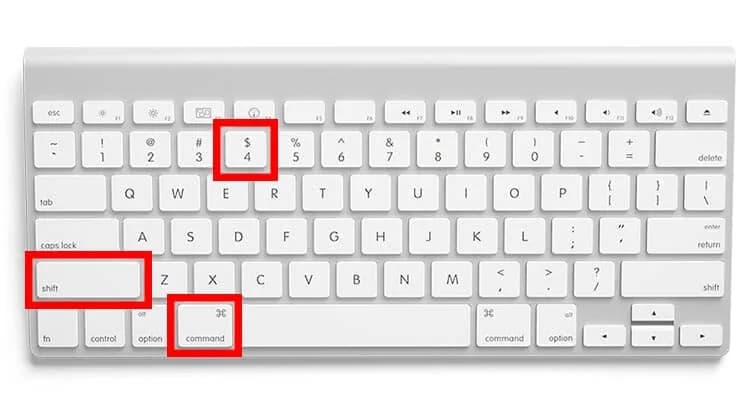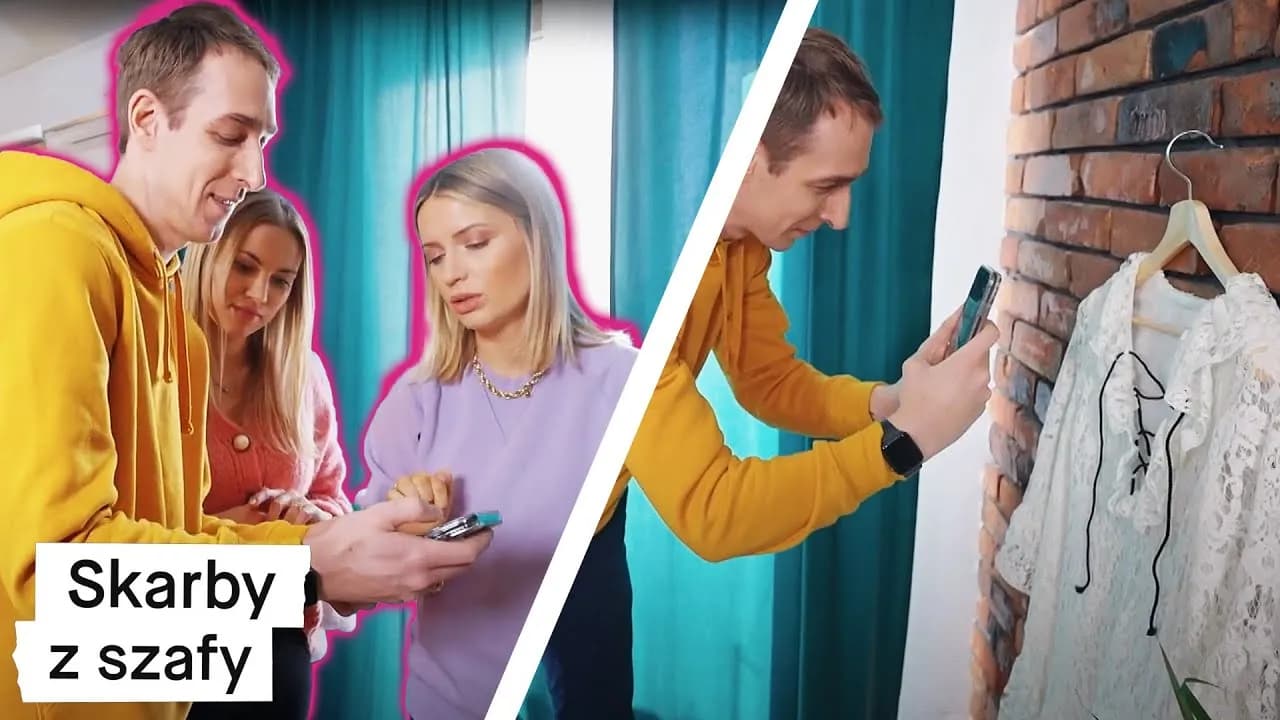Robienie zdjęć laptopem to prosta czynność, która może być przydatna w wielu sytuacjach, od tworzenia selfie po dokumentowanie ważnych momentów. Aby to zrobić, wystarczy upewnić się, że laptop jest wyposażony w wbudowaną kamerę internetową, a następnie skorzystać z odpowiedniej aplikacji. W tym artykule przedstawimy krok po kroku, jak uruchomić kamerę w laptopie, poprawić jakość zdjęć oraz rozwiązać najczęstsze problemy związane z jej użytkowaniem.
Bez względu na to, czy używasz systemu Windows, czy macOS, wykonanie zdjęcia laptopem jest łatwe i szybkie. Dowiesz się również, jak wykorzystać dodatkowe aplikacje do robienia zdjęć oraz jak zabezpieczyć swoją prywatność podczas korzystania z kamery. Przygotuj się na odkrycie wszystkich tajników robienia zdjęć laptopem!
Najistotniejsze informacje:
- Uruchomienie kamery w laptopie jest proste – wystarczy skorzystać z aplikacji "Aparat" w Windows lub "Photo Booth" w macOS.
- Aby poprawić jakość zdjęć, zwróć uwagę na odpowiednie oświetlenie i tło.
- Najczęstsze problemy z kamerą można rozwiązać, sprawdzając ustawienia dostępu oraz jakość obrazu.
- Warto rozważyć użycie zewnętrznych aplikacji, takich jak OBS Studio, ManyCam czy Yewcam, dla dodatkowych funkcji.
- Ochrona prywatności jest kluczowa – upewnij się, że masz odpowiednie ustawienia zabezpieczeń w systemie.
Jak uruchomić kamerę w laptopie i zrobić zdjęcie
Aby zrobić zdjęcie laptopem, najpierw musisz upewnić się, że twój laptop ma wbudowaną kamerę internetową. Zazwyczaj znajduje się ona na górze ekranu, z przodu. Następnie wystarczy uruchomić odpowiednią aplikację do robienia zdjęć, która jest dostępna zarówno w systemie Windows, jak i macOS.
Na laptopach z systemem Windows możesz skorzystać z wbudowanej aplikacji "Aparat". Aby ją uruchomić, przejdź do menu Start lub użyj funkcji wyszukiwania. Po otwarciu aplikacji zobaczysz podgląd z kamery. Wystarczy kliknąć przycisk "Zrób zdjęcie", który jest zazwyczaj oznaczony okrągłą ikoną. Zdjęcie zostanie automatycznie zapisane w folderze "Obrazy > Aparat".
Krok po kroku: Uruchomienie aplikacji aparatu w Windows
Oto jak prosto uruchomić aplikację aparatu w systemie Windows:
- Otwórz menu Start, wpisz "Aparat" i wybierz aplikację.
- Po otwarciu aplikacji, sprawdź, czy kamera działa poprawnie.
- Kliknij przycisk "Zrób zdjęcie", aby uchwycić moment.
Krok po kroku: Uruchomienie aplikacji Photo Booth w macOS
Jeśli korzystasz z laptopa z systemem macOS, możesz użyć aplikacji "Photo Booth". Możesz ją uruchomić z Launchpada lub za pomocą wyszukiwania Spotlight (cmd + spacja). Po otwarciu aplikacji, kliknij czerwoną ikonę aparatu, aby zrobić zdjęcie. Zdjęcia są zapisywane w bibliotece Photo Booth, a dostęp do nich uzyskasz poprzez panel miniatur pod kamerą lub przez folder "Pictures > Photo Booth Library".
- Uruchom "Photo Booth" z Launchpada lub za pomocą Spotlight.
- Po otwarciu aplikacji, wybierz czerwoną ikonę aparatu, aby zrobić zdjęcie.
- Sprawdź folder "Pictures > Photo Booth Library", aby znaleźć zapisane zdjęcia.
Jak rozwiązać najczęstsze problemy z kamerą laptopa
Podczas korzystania z kamery laptopa, użytkownicy mogą napotkać różne problemy z dostępem i jakością obrazu. Często zdarza się, że aplikacja nie ma dostępu do kamery, co może być spowodowane niewłaściwymi ustawieniami prywatności lub brakiem odpowiednich uprawnień. Aby rozwiązać te problemy, warto sprawdzić, czy kamera jest włączona w ustawieniach systemowych oraz czy aplikacja ma przyznane odpowiednie uprawnienia.
Innym częstym problemem są rozmyte lub nieostre zdjęcia. Może to być spowodowane brudnym obiektywem kamery lub niewłaściwym oświetleniem. Upewnij się, że obiektyw jest czysty, a oświetlenie w pomieszczeniu jest wystarczające. Jeśli zdjęcia nadal są niewyraźne, sprawdź ustawienia rozdzielczości w aplikacji, z której korzystasz. Dostosowanie tych parametrów może znacząco poprawić jakość zdjęć.
Problemy z dostępem do kamery: co zrobić?
Aby rozwiązać problemy z dostępem do kamery, wykonaj następujące kroki:
- Sprawdź, czy kamera jest włączona w ustawieniach systemowych.
- Upewnij się, że aplikacja, z której korzystasz, ma przyznane odpowiednie uprawnienia do korzystania z kamery.
- W systemie Windows, przejdź do Ustawień > Prywatność > Kamera i sprawdź, czy dostęp jest włączony.
Co zrobić, gdy zdjęcia są rozmyte lub nieostre?
Jeśli twoje zdjęcia są rozmyte, oto kilka wskazówek, które mogą pomóc:
- Upewnij się, że obiektyw kamery jest czysty i wolny od zanieczyszczeń.
- Sprawdź oświetlenie w pomieszczeniu – naturalne światło jest najlepsze do robienia zdjęć.
- Dostosuj ustawienia rozdzielczości w aplikacji do robienia zdjęć, aby uzyskać lepszą jakość obrazu.
Jak wykorzystać dodatkowe aplikacje do robienia zdjęć
Jeśli chcesz wzbogacić swoje doświadczenie robienia zdjęć laptopem, warto rozważyć użycie zewnętrznych aplikacji, które oferują zaawansowane funkcje. Aplikacje takie jak ManyCam i Yewcam cieszą się dużą popularnością wśród użytkowników, ponieważ pozwalają na dodawanie efektów wizualnych, filtrów oraz umożliwiają nagrywanie wideo. Dzięki nim możesz nie tylko robić zdjęcia, ale także tworzyć ciekawe prezentacje czy transmisje na żywo.
Jednak jedną z najbardziej zaawansowanych aplikacji do robienia zdjęć i nagrywania wideo jest OBS Studio. To oprogramowanie, które umożliwia użytkownikom pełną kontrolę nad ustawieniami obrazu, dodawanie różnych źródeł wideo oraz edytowanie materiału w czasie rzeczywistym. OBS Studio jest szczególnie cenione przez streamerów oraz twórców treści, którzy potrzebują elastyczności i zaawansowanych opcji.
Popularne aplikacje do fotografii na laptopie
Oto kilka aplikacji, które warto rozważyć:
- ManyCam – pozwala na dodawanie efektów w czasie rzeczywistym, takich jak tła, filtry i naklejki.
- Yewcam – oferuje opcje nagrywania wideo oraz możliwość korzystania z różnych źródeł obrazu.
- OBS Studio – zaawansowane oprogramowanie do nagrywania i streamingu, które umożliwia pełną kontrolę nad ustawieniami wideo.
Jak używać OBS Studio do robienia zdjęć i nagrywania wideo
OBS Studio to potężne narzędzie, które nie tylko umożliwia robienie zdjęć, ale także nagrywanie wideo. Oto kluczowe funkcje:
- Dodawanie różnych źródeł wideo, takich jak kamery internetowe, obrazy czy filmy.
- Możliwość edytowania obrazu w czasie rzeczywistym, co pozwala na dostosowanie efektów i filtrów.
- Opcja nagrywania w wysokiej rozdzielczości oraz strumieniowania na żywo na platformy takie jak YouTube czy Twitch.
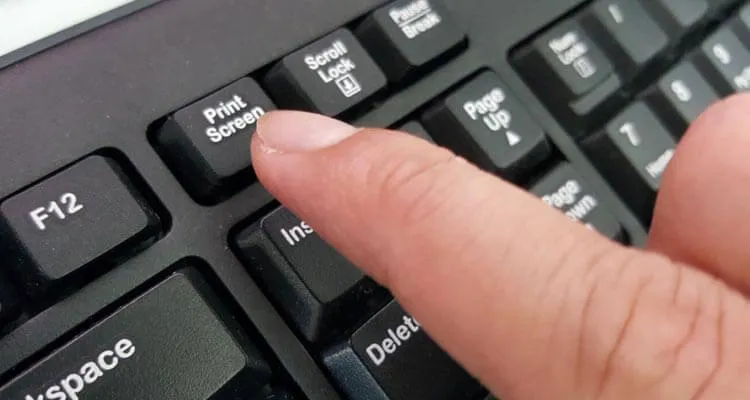
Jak zabezpieczyć prywatność podczas korzystania z kamery
Aby skutecznie zabezpieczyć prywatność podczas korzystania z kamery laptopa, kluczowe jest skonfigurowanie odpowiednich ustawień w systemie operacyjnym. W Windows możesz przejść do Ustawień, a następnie do sekcji Prywatność, gdzie znajdziesz opcje dotyczące kamery. Upewnij się, że tylko zaufane aplikacje mają dostęp do kamery. W macOS również możesz dostosować te ustawienia w Preferencjach systemowych, aby kontrolować, które aplikacje mogą korzystać z kamery.
Oprócz ustawień systemowych, warto zastosować dodatkowe środki ostrożności, aby uniknąć nieautoryzowanego dostępu do kamery. Zainstalowanie oprogramowania zabezpieczającego oraz regularne aktualizowanie systemu operacyjnego mogą pomóc w ochronie przed potencjalnymi zagrożeniami. Ponadto, rozważ użycie fizycznych osłon na kamerę, które zapewnią dodatkową warstwę ochrony.
Najlepsze praktyki dla zabezpieczenia prywatności kamery
Aby skutecznie chronić swoją prywatność podczas korzystania z kamery, pamiętaj o tych praktykach:
- Regularnie sprawdzaj ustawienia prywatności w systemie operacyjnym.
- Zainstaluj oprogramowanie zabezpieczające, aby chronić się przed wirusami i złośliwym oprogramowaniem.
- Używaj fizycznych zasłon na kamerę, gdy nie jest używana, aby zapobiec nieautoryzowanemu podglądowi.
Jak wykorzystać sztuczną inteligencję do ulepszania zdjęć
W dzisiejszych czasach, sztuczna inteligencja (AI) odgrywa coraz większą rolę w fotografii, w tym w procesie robienia zdjęć laptopem. Możesz wykorzystać aplikacje oparte na AI, które automatycznie poprawiają jakość zdjęć, eliminując szumy, poprawiając ostrość oraz dostosowując kolory. Programy takie jak Adobe Photoshop czy Luminar AI oferują funkcje, które analizują zdjęcia i sugerują optymalne ustawienia, co pozwala na uzyskanie profesjonalnych efektów bez konieczności posiadania zaawansowanej wiedzy fotograficznej.
Co więcej, technologie rozpoznawania obrazów mogą być wykorzystywane do automatycznego kategoryzowania i organizowania zdjęć, co znacznie ułatwia zarządzanie zbiorami fotografii. W przyszłości możemy spodziewać się jeszcze większego wpływu AI na proces fotografowania, w tym możliwości tworzenia realistycznych zdjęć z wykorzystaniem generatywnych modeli AI, co otworzy nowe horyzonty dla kreatywności w fotografii.